在 Ubuntu linux 中用源码文件安装软件时,经常都会用到chmod命令来更改文件的权限使其在安装时有执行的权限。
由于 Ubuntu Linux 默认不能用root账户来登录所以在用chmod命令来更改文件的权限时往往需要结合sudo命令来使用,如果你对sudo命令还不太了解,请参考本站《sudo命令详解》这篇文章。
chmod
Linux/Ubuntu 系统中文件调用的权限分为三级:文件拥有者(u)、群组(g)、其他(o)。用chmod就可以更改文件的权限。chmod是一个相当灵活的命令,对同一个文件的权限的修改可以用多种风格的命令格式来实现。
方式一:
语法格式: chmod [-vR] mode 文件名
参数说明:
例子:
要将当前目录下ownlinux这个文件的权限修为所有用户拥有该文件的读取、写入、执行的权限。在这里就需要结合sudo命令来使用,如果你对sudo命令还不太了解,请先看看本站的《sudo命令详解》
或者使用
命令不一样,但执行后的效果是一样的。
方式二:
语法格式: chmod [-vR] [No] 文件名
参数说明:
No 三位代表相应权限的数字
-v 显示权限改变的详细资料
-R 表示对当前目录下的所有文件和子目录进行相同的权限更改
可能这种方式对于初学者来说有一定的难度,但这种方法学会后在更改文件权限就变得非常的简单。相信通过我的介绍大家会掌握种方法的:)
首先了解一下读取(r)、写入(w)、执行(x)相应的数字编号,如下图所示

如果你记住了上图所示的数字和对应的权限就往下边看
刚才已经说过了,[No]参数 是三位代表相应权限的数字。从左向右,第一位数学代表文件拥有者(u)的权限、群组(g)的权限、其他(o)的权限。
每一个数字就对应该级用户拥有的权限即为rwx相应的数字之和。
这样说可能大家不是很明白,我画了一张表帮助大家了解。
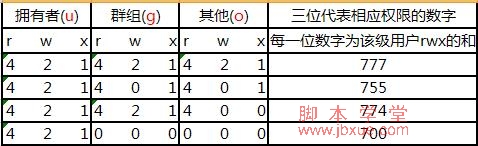
如上图可以看出来如果是所有用户拥有该文件的读取、写入、执行的权限就是拥有者(u)的权限(4+2+1=7)群组(g)的权限(4+2+1=7)其他(o)的权限(4+2+1=7即为777。注意:如果没有读取的权限则”r”相应的数字编号就为”0″,写入(w)、执行(x)同理。
例子:
就用刚才方式一的例子,我们要将当前目录下ownlinux这个文件的权限修为所有用户拥有该文件的读取(r)、写入(w)、执行(x)的权限。
回顾下方式一的命令格式。
方式二的命令
可以看出使用方式二的命令格式简洁明了
如果要让当前目录下ownlinux这个文件的权限修为该文件的拥有者(u)有该文件的读取(r)、写入(w)、执行(x)的权限,群组(g)和其他(o)的用户只有读取(r)和执行(x)的权限,运行以下命令:
以上就是linux下chmod这个命令的详细用法,个人觉得方式二的命令风格较容易掌握,而且方式二的命令风格简单明了。